Вашият компютър трябва да отговаря на минималните изисквания, за да играете FFXIV
- Функцията DVR за игри на вашия компютър може да причини проблеми с FFXIV.
- Актуализирането на графичния ви драйвер може да поправи падането на кадрите в секунда на прозореца без рамки на FFXIV.
- Честота на кадрите в секунда от 30 до 60 е идеална за играта.

хИНСТАЛИРАЙТЕ КАТО КЛИКНЕТЕ ВЪРХУ ИЗТЕГЛЯНЕ НА ФАЙЛА
Този софтуер ще поддържа вашите драйвери работещи, като по този начин ще ви предпази от често срещани компютърни грешки и хардуерен срив. Проверете всичките си драйвери сега в 3 лесни стъпки:
- Изтеглете DriverFix (проверен файл за изтегляне).
- Кликнете Започни сканиране за намиране на всички проблемни драйвери.
- Кликнете Актуализиране на драйвери за да получите нови версии и да избегнете неправилно функциониране на системата.
- DriverFix е изтеглен от 0 читатели този месец.
Колкото и брилянтна да е играта FFXIV, основният проблем, който засяга нейния геймплей, е внезапният спад на FPS. Това често нарушава хода на играта и в някои случаи води до срив на играта.
Преживяването на спад на FPS, забавяне и заекване в игрите ви е разочароващо, защото се отразява на играта ви. Това може да направи играта ви бавна и нестабилна.
Падането на FPS е проблем, който е общ за почти всяка игра, за която можете да се сетите. Играчите обаче се оплакват, че този проблем значително засяга играта Final Fantasy XIV.
Следователно ще обсъдим спадовете на FPS в играта FFXIV, техните причини и как можете да го поправите.
Защо FFXIV е бавен и накъсан?
- Остарял или повреден графичен драйвер: Графичният драйвер е отговорен за всичко, което се показва на екрана на вашия компютър. Възможно е обаче да изпитате спад на FPS и забавяне в играта си, ако графичният драйвер е остарял. По същия начин драйверът може да е повреден, което да доведе до неизправност и да повлияе на вашия компютър. Така че може да изпитате FFXIV Endwalker FPS спадове, ако вашият графичен драйвер не е актуален.
- Смущения в DVR за игри: Играчите също могат да изпитват затруднения с играта си, ако функцията Game DVR на техния компютър е активирана. Тази функция изразходва системни ресурси и може да повлияе на броя ресурси, останали за изпълнение на играта Final Fantasy XIV. Така че, ако компютърът ви не е компютър от висок клас и няма достатъчно ресурси, може да срещнете спад на FFXIV FPS през 2022 г.
- Компютърът не отговаря на изискванията на играта Final Fantasy XIV: Като оставим настрана множество проблеми, спадът на FPS, забавянето и заекването могат да избухнат, ако не се придържате към правилата на изискванията на играта. Тъй като играта изисква повече ресурси, не всички компютри могат да я играят. Така че вашият FPS може да падне във Final Fantasy XIV, ако компютърът ви не отговаря на изискванията.
Как мога да накарам FFXIV да работи по-плавно без проблеми?
1. Проверете изискванията на вашата система
Възможно е да имате проблем с падането на FPS във вашата игра, защото вашето устройство не отговаря на изискванията за играта.
Можете обаче да проверите Страница със системни изисквания на Final Fantasy XIV относно спецификациите, препоръчани за гладко възпроизвеждане.
2. Актуализиране на графични драйвери
- Натиснете Windows + Рключове да подканя на Прозорец за изпълнение.
- Тип devmgmt.msc в полето за търсене и щракнете ДОБРЕ.
- Кликнете върху Адаптери за дисплей опция от резултатите от търсенето и изберете шофьор от падащото меню.
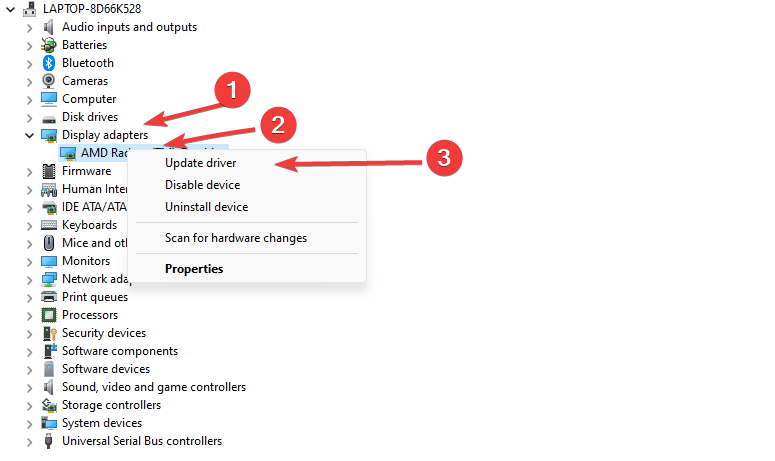
- Щракнете върху Актуализирайте драйвера софтуерна опция и щракнете върху Автоматично търсене на драйвери. (Рестартирайте компютъра си и проверете дали спадът на FPS в играта продължава)
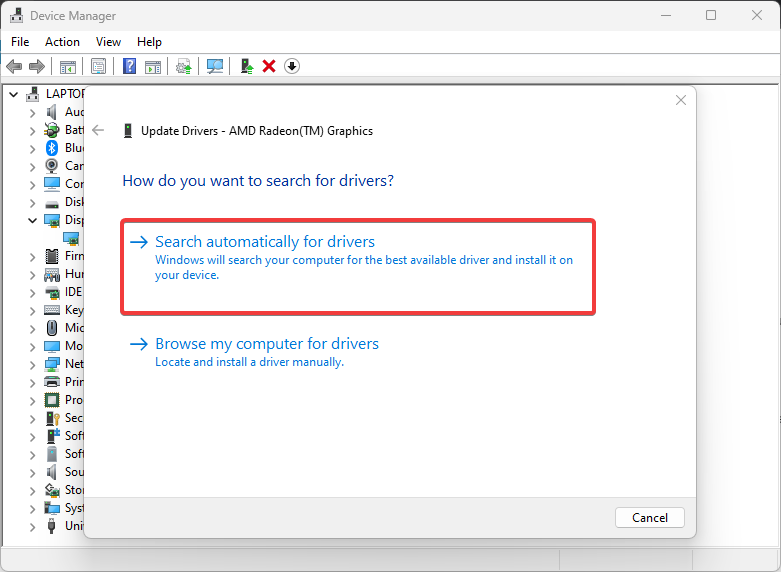
Експертен съвет:
СПОНСОРИРАНА
Някои проблеми с компютъра са трудни за справяне, особено когато става въпрос за повредени хранилища или липсващи файлове на Windows. Ако имате проблеми с коригирането на грешка, системата ви може да е частично повредена.
Препоръчваме да инсталирате Restoro, инструмент, който ще сканира вашата машина и ще идентифицира каква е грешката.
Натисни тук за да изтеглите и започнете да поправяте.
Ако Windows не намери актуализация, може да искате да използвате специализиран инструмент, който сканира компютъра ви за остарели драйвери и безопасно ги актуализира, ако е възможно.
За да сте сигурни, че всичко върви гладко и да избегнете всякакъв вид грешки на драйвера на GPU, не забравяйте да използвате full асистент за актуализиране на драйвери, който ще реши проблемите ви само с няколко щраквания и ние силно препоръчваме DriverFix. Следвайте тези лесни стъпки, за да актуализирате безопасно вашите драйвери:
- Изтеглете и инсталирайте DriverFix.
- Стартирайте софтуера.
- Изчакайте DriverFix да открие всичките ви дефектни драйвери.
- Приложението вече ще ви покаже всички драйвери, които имат проблеми, и вие просто трябва да изберете тези, които искате да бъдат коригирани.
- Изчакайте приложението да изтегли и инсталира най-новите драйвери.
- Рестартирам вашия компютър, за да влязат в сила промените.

DriverFix
Поддържайте своя GPU на върховете на тяхната производителност, без да се притеснявате за неговите драйвери.
Посетете уебсайта
Отказ от отговорност: тази програма трябва да бъде надстроена от безплатната версия, за да изпълнява някои специфични действия.
3. Деактивирайте Game DVR на вашия компютър
- Натиснете Windows + Рключове на клавиатурата си, за да подканите Прозорец за изпълнение.
- Тип Regedit в полето за търсене и щракнете Добре за да отворите Редактор на регистъра.

- Кликнете върху DVR за игри опция, щракнете двукратно върху AppCaptureEnabled опция, след което изберете Променете.
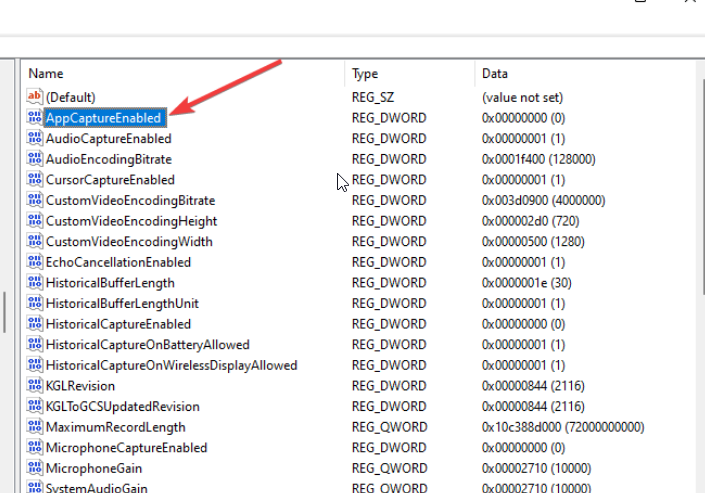
- В Редактирайте DWORD (32-битова) стойност раздел, променете Стойност на данните до 0, след което щракнете ДОБРЕ.
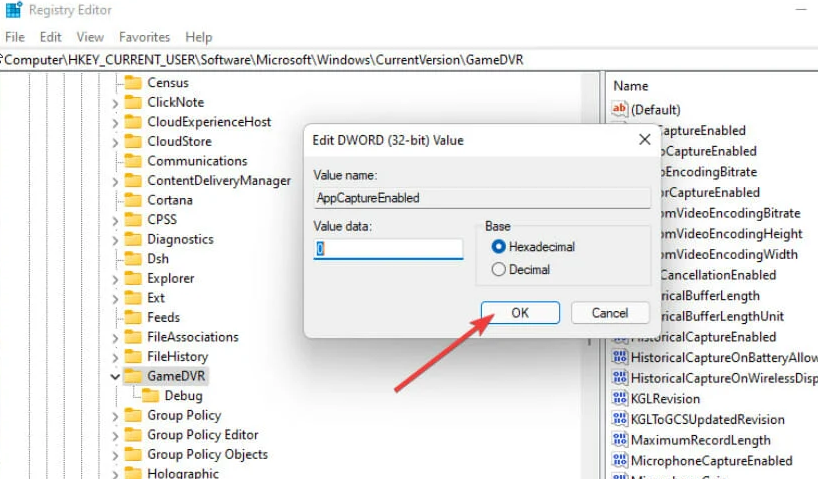
4. Край на задачите за маловажни програми
- Кликнете върху Лента на задачите и изберете Диспечер на задачите.
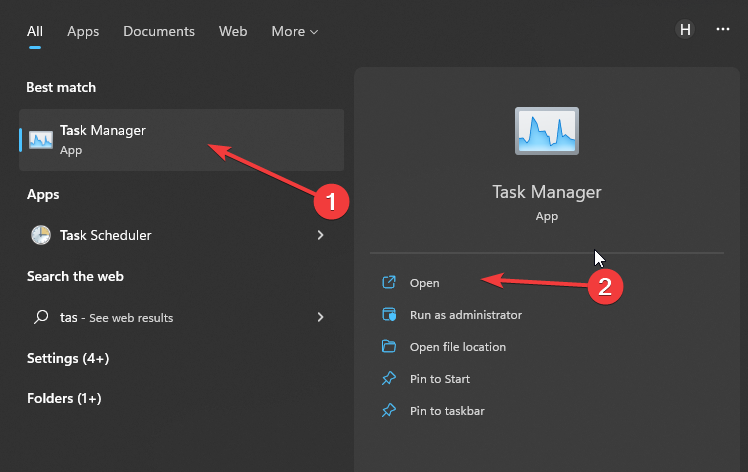
- Изберете Използване на процесора и паметта в Диспечер на задачите раздел.
- Кликнете върху приложения консумирайки много Процесор и място в паметта на вашия компютър.

- Кликнете върху Последна задача от падащото меню, което изскача.
Създаването на повече системни ресурси и RAM ще помогне на Final Fantasy XIV да работи гладко без забавяне или спад на FPS.
- Sea of Thieves продължава да се срива? Ето как да го спрете
- Високо използване на процесора на Valorant: Как да го намалите, ако стигне до 100%
- Високо използване на процесора на Apex Legends: 3 начина да го намалите
- Високо използване на процесора във Fortnite: Как да го коригирате в 4 прости стъпки
5. Актуализирайте Windows
- Щракнете върху Започнете бутон.
- Изберете Настройка и щракнете върху Актуализация на Windows.
- На Актуализация на Windows страница, изберете Провери за актуализации. (Ако има налична актуализация, Windows автоматично ще я потърси и ще я инсталира)

Какво е добър FPS за FFXIV?
За да постигнете гладко и стабилно игрово изживяване с Final Fantasy XIV, трябва да зададете скоростта на FPS между 30 и 60. Ще ви помогне да преминете през играта без грешка или проблем.
Кое е по-добро: 40 или 60 FPS?
Играчите често питат кое е по-добро при 40 или 60 FPS. Задаването на скоростта на кадрите на 40 обаче е добро и ви помага да изпълнявате играта си гладко, но може да възникне проблем, когато превключите на друг екран или монитор. Така че 60 е най-препоръчителен, защото е по-стабилен на различни устройства.
Надяваме се, че тази статия е била полезна. Можете също да прочетете нашата статия за как да коригирате грешка FFXIV в играта.
Освен това можете да разгледате нашето ръководство за Final Fantasy XIV: възникна фатална DirectX грешка. Това описва подробно какво да правите, ако срещнете проблема с DirectX.
Ако Final Fantasy XIV не може да изтегли файлове с корекция, прегледайте нашето ръководство, за да намерите най-ефективните корекции.
Все още имате проблеми? Коригирайте ги с този инструмент:
СПОНСОРИРАНА
Ако съветите по-горе не са разрешили проблема ви, вашият компютър може да има по-сериозни проблеми с Windows. Препоръчваме изтегляне на този инструмент за поправка на компютър (оценен като страхотен на TrustPilot.com), за да се справите лесно с тях. След инсталирането просто щракнете върху Започни сканиране и след това натиснете Поправи всичко.
